Darstellung
Get one User
Überblick
Feature Preview
Dieses Feature ist noch nicht Teil des Standards, wird aber in naher Zukunft releast.
Mit dem Baustein Get one User kannst du einen User eines Active Directory laden.
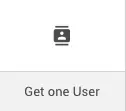
Wird der Baustein im Workflow verwendet, erhält der Baustein standardmäßig einen generisch beschreibenden Namen: Get one User wird zu Get one Active Directory User.
Den Baustein findest du unter: Workflow-Baukasten → DO → Services → LDAP → Active Directory
Beispiel
Im Workflow soll der User eines Active Directory abgefragt werden, um seine Berechtigungen zu prüfen.
Konfigurationsoptionen
Der Baustein hat folgende Konfigurationsoptionen:
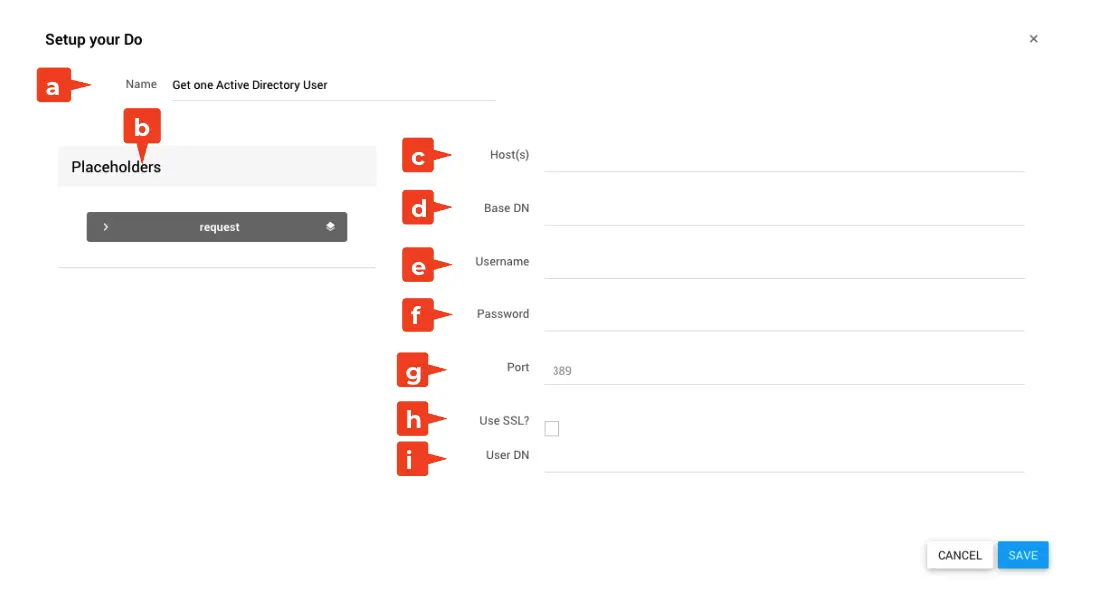
- Name: Bezeichnung des Bausteins
- Placeholders: Liste der verfügbaren Platzhalter
- Host(s): Hostname des Active Directory
- Base DN: Base Distinguished Name (Bspw.: DC=ad-test, DC=internal, DC=mycompany, DC=com)
- Username: Benutzername zur Anmeldung am Active Directory
- Password: Passwort zur Anmeldung am Active Directory
- Port: Port des Active Directory
- Use SSL?: Checkbox ob SSL verwendet werden soll
- User DN: User Distinguished Name (Bspw.: CN=Test User, CN=Users, DC=ad-test,DC=internal,DC=mycompany,DC=com)
Output des Bausteins
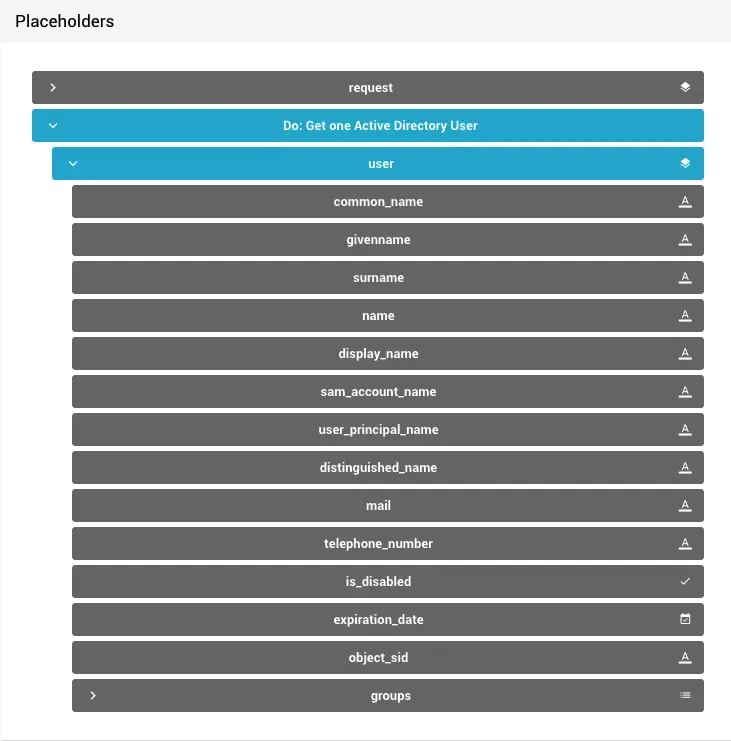
Upload konfigurieren
Öffne den Konfigurationsdialog des Bausteins über mehr → edit.
Gib im Feld Name eine treffende Bezeichnung ein. Zum Beispiel: „Get AD User“
Um dich mit dem Active Directory zu verbinden gib in den Feldern Host(s), Base DN, User DN, Port, Username und Password die entsprechenden Daten ein.
Klicke auf SAVE.
✓ Der Baustein ist konfiguriert.
Verwandte Themen
Weitere Informationen
–
